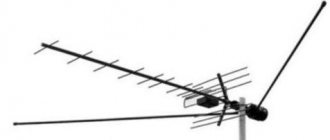Как подключить цифровую приставку к телевизору Samsung – данный вопрос возникает у многих, кто недавно начали пользоваться цифровым ТВ. Некоторые модели телевизоров не поддерживают подобный формат, но эту проблему решает ресивер. В статье мы рассмотрим, какие телевизоры нуждаются в приставке, как подобрать антенну и процедуру подключения.
Как смотреть новое телевидение без антенны?
Для перехода на цифровое ТВ не обязательно покупать новую антенну — подойдет и старая, используемая для аналогового телевещания. Не факт, что она поймает все 20 бесплатных каналов, но все же большую часть из них можно будет смотреть без помех.
Если же вы не имеете возможности купить антенну или просто не хотите ею пользоваться, есть несколько вариантов просмотра «цифры»:
- Через интернет на Smart TV.
- Через IPTV.
- Через цифровой тюнер (приставку).
Вариантов не так уж и много, а просмотр каналов через интернет будет работать только на современных телевизорах. Приставку, наоборот, можно подключить даже к старому ТВ.
Смарт ТВ
Технология под названием «Умный телевизор», основной идеей которого является предоставление доступа в сеть интернет с ТВ. Большинство моделей Samsung поддерживают Смарт ТВ, для уточнения зайдите на официальный сайт производителя и введите в поиске свою модель.
Если ваш телевизор поддерживает эту технологию, а дома проведен высокоскоростной интернет, вы сможете смотреть цифровые каналы без приставки, антенны и прочих атрибутов.
- Подсоедините телевизор к интернету через Wi-fi или кабель.
- Зайдите в магазин приложений, он предустановлен в каждом Смарт ТВ.
- Выберите приложение, через которое будете смотреть каналы: подойдет Форкплеер, Peers TV или подобные.
- Скачайте программу, при необходимости пройдите процесс регистрации, затем запустите ее.
- Найдите плейлист с каналами. Как это сделать можно узнать в инструкции к скачанной программе.
- Все, теперь в плейлисте выбирайте любые доступные каналы.
Internet Protocol television — это телевидение по интернет-протоколу, которое передает видеоданные на телевизор.
Для трансляции IPTV не нужен интернет, передача идет через протокол передачи данных. Такое телевидение проходит в дом через тот же кабель, что и интернет-соединение.
Данный способ — это цифровое телевидение и доступ в интернет одновременно, который осуществляет телекоммуникационная компания за определенную плату. Поэтому для подключения IPTV необходимо обратиться в компанию, которая предоставляет подобные услуги и оставить заявку на подключение (например, Ростелеком).
Тюнер
В комплекте с приставкой идет антенна и инструкция для подключения, достаточно просто приобрести внешний цифровой тюнер и подключить его к телевизору. После этого войдите в меню приставки и начните автоматический поиск цифровых каналов. Спустя время ваш телевизор закончит поиск, сохраните изменения и наслаждайтесь просмотром.
Как выбрать приставку Смарт ТВ
С цифровой приставкой у Смарт оборудование общее только одно: подключается к телевизору. Цифра позволяет смотреть телевизионные передачи с большого количества каналов и на этом ее функции заканчиваются.
Smart TV приставка при правильном использовании, это облако в квартире, служащее всем членам семьи:
- просмотр телепередач в хорошем качестве изображения;
- сохранение в памяти кулинарных рецептов и другой информации;
- общение в Скайпе;
- просмотр видеоматериалов из Ютуб и соцсетей;
- синхронизация с ПК, планшетом и другими устройствами;
- выход в интернет;
- установка дополнительных программ;
- возможность создавать файлы Ворд, печатать, работать с документами онлайн;
- новые игры с высокой скоростью обработки данных.
Перед покупкой гаджета следует осмотреть клемы и гнезда в мониторе для подключения. Они должны быть однотипными.
Замечено специалистами, что при соединении через переходник страдает качество изображения и частично скорость.
Выбор приставки заключается в наборе желательных программ и ограничивается стоимостью модели. Много лет в числе самых востребованных числится модель Nexbox A95X 1Gb/8Gb.
Она работает как ресивер, предоставляя доступ к 600 каналам, превращает обычный монитор в домашний кинотеатр. Имея 4 ядерный процессор и ОС Андроид, A95X позволяет работать с текстовыми документами и общаться в соцсетях.
Для широкого потребителя главным преимуществом модели стала его низкая стоимость относительно аналогичного оборудования. Попытка заменить A95X на китайскую модель Xiaomi Mi Box 4K не увенчалась успехом.
Модель с хорошими характеристиками:
- качественное воспроизведение телепередач;
- плавная работа;
- поддержка 4K.
Недостаток модели в неудобном Ютубе, отсутствии многих приложений Google Play, средней производительности. Гаджет чувствителен к качеству и скорости интернета. Отрицательно сказался и революционный дизайн.
Белый корпус не понравился хозяйкам. В результате приставки серии Xiaomi Mi Box приобретают в основном для улучшения изображения и просмотра фильмов в крупных городах с хорошим интернетом.
Форматы чтения файлов
В прилагаемой к приставке инструкции указан перечень форматов для чтения и хранения. В основном это: MKV, MP4, WMA, WMV и другие. Производители стараются включить максимальное количество форматов для хранения.
Подключение к интернету
К интернету подключается через кабель и Wi-Fi роутер. Два вида соединения с сетью имеют модели типа Box. Приставки флеш оборудованы встроенной антенной. Разъем под кабель отсутствует.
Операционная платформа
Для Смарт приставки используют различные операционные системы:
- Android;
- Apple tvOS;
- Windows версии Embedded, 7 или 10;
- Linux.
Каждая платформа имеет свои возможности по просмотру видео и контента из интернета, объем облака и скорость работы. Для телевизора Samsung оптимальным вариантом является приставка с операционной системой Андроид.
Она выполняет все возможные функции, превращает телевизор в умную машину с функциями кинозала и компьютера. Любая из версий операционной системы Android работает как ресивер.
Если без приставки при просмотре видео тормозится, медленно загружается, то со Смарт ТВ эти проблемы исчезнут. Высокая скорость работы и реакции при воспроизведении фильмов, роликов и игр с большой загруженностью.
Множество приложений уже создано под ОС Андроид и постоянно создаются новые, включая игры. Операционная система Android менее требовательна к «железу». Это гарантирует обработку данных на высокой скорости при подключении к любому телевизору, включая старые модели.
Основным конкурентом Андроиду выступает ОС Windows. Ее последние варианты способны заменить полностью персональный компьютер. Она имеет расширенный функционал, который поддерживается офисным пакетом.
Дизайн
Небольшие строгие коробочки с разъемами в торцах смотрятся элегантно, в стиле техно и минимализм. Они компактные и помещаются в ладони. Ничего лишнего, глянцевый корпус, в основном черный.
В качестве отделки умерено используется серый. Самые дерзкие модели предлагают вставки красного цвета для выделения функциональных зон подключения и разъема. Некоторые Android приставки по внешнему виду и размерам выглядят как большие флешки. Пульт управления имеет многофункциональные кнопки и джойстики. На лицевой панели продолговатого корпуса их минимум. Компактные устройства удобно лежат в ладони любого размера. Управляются одной рукой.
Качество картинки
Оценить качество изображения, которое обеспечивает ресивер приставки, можно при наличии монитора с высокой разрешающей способностью.
Smart TV поддерживает картинку в качестве:
- 720p;
- 1080p;
- 4K UHD.
Если максимальное разрешение изображения ниже предоставляемого приставкой, то при просмотре видео преимущества в подключении смарт ТВ не будут проявляться. Для получения качественного изображения на плазме необходим хороший сигнал и скорость интернета в 100 МБит.
Настройка 20 телеканалов без ресивера
Итак, вы разобрались, поддерживает ли ваша модель телевизора Samsung цифровые каналы без приставки, теперь нужно их настроить. В зависимости от серии, порядок действий немного отличается: например, на некоторых моделях для начала нужно выбрать ТВ в качестве источника трансляции через кнопку «Source» на пульте, а только потом приступать к настройке. Дальнейшие действия для большинства моделей похожи.
Что нужно сделать:
- Подключите провод от антенны в разъем AIR/Cable.
- Зайдите в Меню телевизора, оттуда в раздел «Каналы» или «Трансляция».
- Затем выберите Автопоиск.
- Выберите свой тип подключения (антенна или кабель), тип каналов — все.
- Для кабельного ТВ выберите полный режим поиска.
- Дождитесь завершения автопоиска и закройте меню.
Итак, теперь вы знаете как смотреть 20 цифровых каналов бесплатно на телевизоре Samsung без приставки. Коротко говоря, для этого понадобится встроенный DBTV-2 тюнер, все остальное настроится автоматически через пункт «Автонастройка» в меню телевизора. Главное, приобретите антенну и правильно подсоедините ее. Однако, если у вас Smart TV и быстрый интернет, ни приставка, ни антенна вам не понадобится.
Начиная с 2021 года Россия полностью переходит на цифровое телевидение, заменяя им аналоговое телевещание. Бесплатные цифровые каналы гораздо лучше передают сигнал, делая изображение на экране ярче и насыщеннее. Для настройки каналов не всегда требуется приставка, достаточно наличие специального тюнера в телевизоре. В данной статье рассмотрим, как настроить «цифру» на телевизорах от Samsung без приставки.
Что делать, если не удаётся найти и сохранить цифровые каналы на телевизоре «Самсунг»
Если во время поиска каналы не появляются, скорее всего, дело в антенне. Она может быть направлена не в ту сторону. Обратите внимание на антенны соседей — в какую сторону они смотрят? Найдите подходящее положение.
Направьте антенну в ту сторону, в которую смотрят антенны соседей
Возможно также, что вы используете не ту антенну. Она должна быть дециметровой, а не метровой, чтобы получать цифровой сигнал от вышки.
Если вышка находится слишком далеко, поможет специальный усилитель для антенны либо более мощная модель приёмника сигнала. Если не ловит комнатная антенна, нужно купить уличную и установить её как можно выше.
Купите дополнительно усилитель, если антенна не справляется
Если с антенной всё в порядке, есть вероятность, что дело в кабеле. Проверьте его на наличие дефектов, в том числе штекеры. Если есть другой кабель, попробуйте подключить его. Если ТВ заработает, проблема была в проводе.
Также может помочь сброс настроек телевизора (если он со Smart TV). После сброса вам нужно будет запустить поиск каналов заново.
Как смотреть новое телевидение без антенны?
Для перехода на цифровое ТВ не обязательно покупать новую антенну — подойдет и старая, используемая для аналогового телевещания. Не факт, что она поймает все 20 бесплатных каналов, но все же большую часть из них можно будет смотреть без помех.
Если же вы не имеете возможности купить антенну или просто не хотите ею пользоваться, есть несколько вариантов просмотра «цифры»:
- Через интернет на Smart TV.
- Через IPTV.
- Через цифровой тюнер (приставку).
Вариантов не так уж и много, а просмотр каналов через интернет будет работать только на современных телевизорах. Приставку, наоборот, можно подключить даже к старому ТВ.
Смарт ТВ
Технология под названием «Умный телевизор», основной идеей которого является предоставление доступа в сеть интернет с ТВ. Большинство моделей Samsung поддерживают Смарт ТВ, для уточнения зайдите на официальный сайт производителя и введите в поиске свою модель.
Если ваш телевизор поддерживает эту технологию, а дома проведен высокоскоростной интернет, вы сможете смотреть цифровые каналы без приставки, антенны и прочих атрибутов.
- Подсоедините телевизор к интернету через Wi-fi или кабель.
- Зайдите в магазин приложений, он предустановлен в каждом Смарт ТВ.
- Выберите приложение, через которое будете смотреть каналы: подойдет Форкплеер, Peers TV или подобные.
- Скачайте программу, при необходимости пройдите процесс регистрации, затем запустите ее.
- Найдите плейлист с каналами. Как это сделать можно узнать в инструкции к скачанной программе.
- Все, теперь в плейлисте выбирайте любые доступные каналы.
Internet Protocol television — это телевидение по интернет-протоколу, которое передает видеоданные на телевизор.
Для трансляции IPTV не нужен интернет, передача идет через протокол передачи данных. Такое телевидение проходит в дом через тот же кабель, что и интернет-соединение.
Данный способ — это цифровое телевидение и доступ в интернет одновременно, который осуществляет телекоммуникационная компания за определенную плату. Поэтому для подключения IPTV необходимо обратиться в компанию, которая предоставляет подобные услуги и оставить заявку на подключение (например, Ростелеком).
Тюнер
В комплекте с приставкой идет антенна и инструкция для подключения, достаточно просто приобрести внешний цифровой тюнер и подключить его к телевизору. После этого войдите в меню приставки и начните автоматический поиск цифровых каналов. Спустя время ваш телевизор закончит поиск, сохраните изменения и наслаждайтесь просмотром.
Как подключить цифровую приставку к телевизору
Схема соединения со старым телевизором
Для подключения приставки используются имеющиеся на панели телевизора разъемы и соответствующие кабеля из комплекта ресивера:
- для вывода изображения на монитор и аудиосигнала служит HDMI-разъем;
- AV выводы используют для подключения аналогового телевидения, изображение и звук;
- аудио-разъемы;
- для подключения к интернету в комплект входит сетевой разъем LAN;
- картридер – слот карт памяти;
- порт шнура питания от сети электрического тока;
- разъемы для встроенных модулей Bluetooth и Wi-Fi.
Через какие разъемы будет производиться соединение, следует определиться до покупки приставки и выбрать оптимально подходящее оборудование.
Приставки МТС
HD приставка используется для качественного просмотра программ цифрового телевидения МТС, и передач каналов высокой четкости в формате HDTV.
У всех телевизоров, выпущенных позже 2012 года, имеется строенный ресивер ДИД и разъем CL+.
- Подключить кабель к сети МТС и проверить правильность подключения: в перечне каналов должен высветится МТС Инфо.
- Подключить приставку к выходу видео-аудио с обозначением IN.
- Соединить разъем кабеля блока питания с входом DC IN.
- Включить блок питания в розетку, убедиться, что все работает.
- Включить телевизор.
- Используя пульт, перейти в режим приема сигнала. Для этого следует использовать кнопки с маркировкой: TV/VIDEO, TV IN, AV.
Чтобы подключить приставку МТС к телевизору с плазменной панелью, следует использовать разъемы, располагаемые на ресивере, а не самом мониторе.
Для поиска их нужно проследовать по кабелям от корпуса плазмы до преобразователя сигналов и подключиться к нему. После подключения на экране появляется красное меню на синем фоне в окне загрузки. Начинать настройку следует с выбора языка.
Приставка Смарт ТВ
Перед тем, как подключить приставку, следует изучить имеющиеся на оборудовании порты, гнезда, разъемы и комплектацию гаджета. Возможно, придется кабель приобретать отдельно.
- соединение приставки с телевизором происходит через HDMI кабель, который имеется у всех современных мониторов. Если его нет, то сразу следует покупать гаджет с кабелем HDMI-AV в комплекте или приобрести его отдельно;
- подключение к интернету производится через включение Wi-Fi адаптера или кабеля от роутера.
Клавиатуру и мышь подключают в специальные разъемы на корпусе приставки или через USB порт в корпусе и на кабеле. Питание у разных устройств отличается. Одни подключаются к электросети и требуют расположения поблизости розетки. Другие работают, получая энергию непосредственно с телевизора.
На старых телевизорах имеются разного цвета разъемы RCA. Через них осуществляется соединение с приставкой через кабель со штекером 3,5 с одной стороны и разъемом тюльпан с другой. Для этого в комплекте должен быть кабель RCA-RCA. Если приобретенная модель не имеет аналоговых выходов, следует отдельно купить переходник HDMI-AV.
Завершив все подключения, в настройках телевизора следует сделать изменение настроек на новый источник сигнала – AV. В меню после выбора языка устанавливаются заводские настойки. Затем производится выбор режимов трансляции и видов работы. Все регулировки и настройки выполняются с помощью пульта через медиа-приставку. Его антенну следует направлять на блок Смарт ТВ, не на телевизор. Приставки Смарт ТВ можно подключать к компьютеру, превратив его в многофункциональную скоростную машину с четким воспроизведением картинки значительно увеличенной памятью. Особенно почувствуется высокая скорость работы в играх, требующий большой маневренности и разноплановых одновременных действий.
Настройка 20 телеканалов без ресивера
Итак, вы разобрались, поддерживает ли ваша модель телевизора Samsung цифровые каналы без приставки, теперь нужно их настроить. В зависимости от серии, порядок действий немного отличается: например, на некоторых моделях для начала нужно выбрать ТВ в качестве источника трансляции через кнопку «Source» на пульте, а только потом приступать к настройке. Дальнейшие действия для большинства моделей похожи.
Что нужно сделать:
- Подключите провод от антенны в разъем AIR/Cable.
- Зайдите в Меню телевизора, оттуда в раздел «Каналы» или «Трансляция».
- Затем выберите Автопоиск.
- Выберите свой тип подключения (антенна или кабель), тип каналов — все.
- Для кабельного ТВ выберите полный режим поиска.
- Дождитесь завершения автопоиска и закройте меню.
Итак, теперь вы знаете как смотреть 20 цифровых каналов бесплатно на телевизоре Samsung без приставки. Коротко говоря, для этого понадобится встроенный DBTV-2 тюнер, все остальное настроится автоматически через пункт «Автонастройка» в меню телевизора. Главное, приобретите антенну и правильно подсоедините ее. Однако, если у вас Smart TV и быстрый интернет, ни приставка, ни антенна вам не понадобится.
Скоро произойдет окончательная блокировка аналогового TV. Поэтому самое время заняться настройкой цифрового телевещания. Для этого потребуется специальный тюнер. Далеко не каждый пользователь знает, как подключить ресивер к телевизору. Схема подсоединения приставки-дешифратора будет зависеть от доступных разъемов.
Специально для вас была составлена доступная инструкция подключения телевизора к ресиверу. Рассмотрим особенности подсоединения тюнера и основные разъемы. Также проанализируем специфику Т2-приставок.
Стандартная комплектация цифровой приставки
В зависимости от модели, Смарт ТВ приставка имеет разную комплектацию.
В минимальный набор входят:
- приставка к телевизору;
- пульт управления;
- блок питания;
- HDMI удлинитель;
- Кабель питания с разъемом USB;
- инструкция.
Для подключения мышки, флешек, клавиатуры и внешних HDD, на приставке обычно имеются дополнительный USB -разъем на корпусе, второй может находиться на кабеле. Инструкция напечатана на английском языке. Основные моменты продублированы рисунками и схемами.
Коротко о телевизионных ресиверах
Для корректного просмотра цифрового телевидения потребуется ресивер. Этим устройством осуществляется декодирование сигнала. Многие современные модели ТВ Самсунг, Филипс, Сони, LG оснащены встроенным Т2-адаптером.
Как проверить, имеет ли ваш телевизор тюнер для настройки цифровых каналов? Откройте инструкцию, которая входит в базовую комплектацию устройства. В пользовательском руководстве изложена вся необходимая информация, включая наличие или отсутствие встроенной DVB-T2 приставки.
Если ТВ все-таки не оборудован тюнером, его нужно купить. Стоимость устройства варьируется от 800 до 3000 рублей. Цена зависит от функциональных возможностей. Отметим, что операторы кабельного телевидения предоставляют своим абонентам ресиверы в аренду. Пользователь платит только за подписку.
Прием телевизионного цифрового сигнала – еще одна проблема, с которой многие сталкиваются. Жителям сельской местности лучше купить и установить устройство с дециметровым диапазоном или спутниковую антенну. Последний вариант является предпочтительным, поскольку отдаленные регионы находятся вне зоны покрытия цифровых ретрансляторов. В городах такой проблемы нет, поскольку ТВ-вышки расположены недалеко.
Теперь рассмотрим основные схемы подключения ресивера к телевизору. Как было сказано ранее, она зависит от комплекса доступных интерфейсов.
Разновидности ТВ Самсунг
Samsung производит бытовую технику с 1930 года. В 1998 г. компания представила самый крупный в мире телевизор с ЖК экраном, размер которого был 30 дюймов. Современные модели можно поделить на 3 варианта:
- Модели со встроенным тюнером для приема цифрового сигнала DVB-T
- Варианты с внешним устройством.
- Телевизоры, не поддерживающие цифровой сигнал, для них нужна приставка.
Сами цифровые каналы транслируются через интернет для Smart TV или через IPTV. До настройки оборудование необходимо узнать, поддерживает ли телевизор DVB-T2, и уточнить, год выпуска и модель.
Как узнать модель и год выпуска ТВ
Настройка цифровых каналов на Самсунгах начинается с уточнения года выпуска и модели ТВ. Сделать это можно 2 способами: зайти в меню телевизора или посмотреть этикетку на задней панели.
- Через меню телевизора. Найдите на пульте кнопку «Меню». Выберите пункт «Поддержка». Затем, «обращение в Samsung». Откроется экран, где будет пункт «код модели».
- На этикетке устройства. Информация нанесена в виде кода, где каждая буква имеет свое значение, к примеру, UE32F6800. Расшифровываются сведения так:
- UE — тип телевизора: UE/LE — жидкокристаллический, PS/PE — плазменный.
- 32 — диагональ, варьируется от 19 до 105 дюймов.
- F — год выпуска, его классификация: A — 2008, B — 09, C — 10, D — 11, ES/EH — 12, F/FH — 13, H/HU — 14, J/JU/JS — 15, K/KU/KS — 16, M/MU/Q/LS — 17, N/NU — 2021, S — премиум варианты разных годов.
- 6800 — цифровое обозначение модификации ТВ.
Когда модель определена, проверяете, поддерживает ли она прием цифрового сигнала без специальной приставки.
Как определить наличие тюнера
Без дополнительной приставки можно настроить ТВ со встроенным или внешним тюнером для приема сигнала DVB-T2. Модуль легко декодирует 20 базовых каналов, которые переведены на цифровое вещание.
Проверить, есть ли такое оборудование в вашей модели телевизора можно на официальном сайте Samsung или в паспорте к телевизору. На ресурсе производителя достаточно найти графу «технические характеристики», перейти в «Систему вещания» или «Тюнеры», ввести данные модели и посмотреть, есть ли в графе DVB-T2 плюс или нет. Если есть — цифровое телевидение доступно.
Для справки. Настроить цифровое телевидение на телевизорах Самсунг без приставки можно в большинстве версий QE,UE, HG, GO. Модели Smart принимают сигналы через Интернет.
Через HDMI
Это практичный и универсальный способ подключения тюнера. Ресиверы, оснащенные этим разъемом, преобразовывают и передают цифровой сигнал в видеоканал высочайшего качества. При условии грамотного подсоединения устройств на экран будет транслироваться яркое и насыщенное изображение.
Передача контента через этот интерфейс предназначена для ТВ-техники с большой диагональю экрана. Можно воспроизводить видео в формате HD. Универсальность HDMI заключается в том, что такой кабель одновременно передает звук и видео.
Тюльпан RCA
Интерфейс RCA или как его называют пользователи «тюльпан» – разработка компании Radio Corporation of America. Достаточно долго этот разъем оставался единственным и применялся для передачи контента с различных устройств на телевизор. С помощью этого кабеля к ТВ подключались старые игровые консоли, видеомагнитофоны и прочее оборудование.
Интерфейс RCA состоит из трех разъемов, каждый из которых имеет цветовое обозначение: белый, красный и желтый. Окрас обозначает назначение порта. Например, входы белого и красного цвета передают аудиосигнал. Видеоканал транслируется через желтый порт.
Как подключить ТВ к ресиверу с помощью интерфейса RCA? Соедините с помощью кабеля разъемы Videon In и Video Out в соответствии с цветовой маркировкой, а также подключите аудиокабели. Долго настраивать цифровое телевещание не придется. Весь процесс подключения займет 2-3 минуты.
Рассматриваемый интерфейс также имеет определенные недостатки. Например, тюльпаны не способны передавать изображение высокого качества. Поэтому на экран выводится нечеткое изображение, очень часто возникают различные помехи.
«Тюльпан» – оптимальное решение, если вы пользуетесь телевизором с небольшой диагональю экрана. Тогда все дефекты будут незаметны. Во всех остальных случаях лучше подобрать другую схему подключения.
Разъем S-Video
Этим интерфейсом оснащены многие модели DVD-проигрывателей и игровых консолей. Однако с помощью S-Video ресивер можно подключить только к старому телевизору. Новые модели преимущественно не оснащаются этим разъемом.
Самостоятельное подключение ресивера к телевизору через S-Video немного отличается от подсоединения приставки через RCA. Рассматриваемый интерфейс предназначен для передачи видеосигнала. Поэтому для настройки аудиоканала придется использовать дополнительный кабель. Это немного усложняет задачу, ведь провод не входит в базовую комплектацию ТВ и тюнера.
Главное преимущество S-Video в сравнении с RCA – высокое качество изображения. Четкость сигнала заметна невооруженным взглядом. На экран транслируется насыщенная, яркая и реалистичная картинка.
Разъем SCART
Этот интерфейс пользователи очень часто называют «гребенкой». От предыдущих разъемов отличается максимальной универсальностью. Чтобы подключить цифровой ресивер к телевизору, нужно использовать специальный кабель.
Качество изображения намного выше, нежели при подключении через «тюльпан». Очень часто с помощью SCART подсоединяет тюнеры оператор Триколор к телевизору. Интерфейс поддерживает стереозвук, RGB.
Разъем RF
Как подключить ресивер к ТВ через порт RF? С помощью этого интерфейса осуществляется подсоединение телевизионной антенны и кабельного вещания. От аналогов этот вход отличается неудовлетворительным качеством передаваемого сигнала. Однако если вы планируете использовать телевизор с маленькой диагональю экрана, то RF кабель для подключения ресивера – оптимальный вариант.
С помощью этого интерфейса вы сможете подсоединить к тюнеру несколько TV-устройств. Впрочем, это возможно исключительно при условии, что Т2-приставка оснащена высокочастотным RF модулятором и необходимым количеством свободных портов.
После подключения выполните поиск каналов на телевизоре и увидите данные, передаваемые приставкой.
Инструкция для моделей с тюнером DVB-T2
Цифровое вещание на современных телевизорах, которые принимают сигналы без приставки, необходимо настраивать через меню. Лучше запускать автонастройку, которая автоматически прочтет все доступные телепрограммы и сохранит их под номерами. Если выбрать вариант «ручной», придется долго донастраивать каждый канал.
Инструкция по настройке цифровых каналов на телевизорах Самсунг со встроенным тюнером DVB-T2 в автоматическом режиме:
- Заходите в меню телевизора. Ищете раздел «Трансляции».
- Открываете пункт «Автонастройка».
- Указывайте источник сигнала: антенна, кабель, спутник.
- Определяете тип каналов — выбираете цифровое вещание.
- Нажимаете на кнопку «Поиск» и выбираете «Полный» вариант и «Сканирование».
- Ждете завершения настройки. Находите «Сохранить» и наслаждаетесь цифрой.
Бывают ситуации, когда автоматическая настройка не проходит, тогда приходится искать и сохранять каналы вручную.
Ручной поиск: инструкция
Итак, как в телевизоре самсунг настроить цифровые каналы вручную:
- Заходите в меню, выбираете вместо антенны кабель.
- Нажимаете в пункте страна — Восточная Европа.
- Если нужно вводите пин-код: 0000, 1111, 1234.
- В параметрах выбираете границы частоты от 298 до 362 тыс кГц.
- Переходите в настройки и ставите тип каналов «цифровые».
- В режиме поиска ставите «сеть» и нажимаете поиск доступных вариантов.
- Сохраняете найденные каналы.
При необходимости ненужные программы можно удалить. Для этого достаточно попасть в подраздел «Трансляции» и там открыть «Диспетчер». Удаление проходит через кнопку «Tools».
Интерфейс YPbPr и YCbCb
Подключить и настроить цифровое телевидение можно также путем подсоединения тюнера к ТВ через интерфейс YPbPr и YCbCb. Передача высококачественного видеосигнала осуществляется через три кабеля. Они называются «компонентными». С их помощью можно настроить качественную картинку с хорошей детализацией без каких-либо помех.
Главное различие между YPbPr и YCbCb – система использования. Первый обеспечивают передачу аналогового сигнала, а второй – «цифры». Кабели имеют разный цветовой окрас: красный, синий и зеленый:
- зеленый используется для передачи импульсов и параметров яркости изображения;
- красный обеспечивает передачу разницы между красным оттенком и яркостью;
- синий нужен для обозначения разницы между яркостью и синей цветовой палитрой.
Соедините все три кабеля с соответствующими портами, чтобы настроить передачу на ТВ видеоканала. С аудиосигналом немного сложнее. Потребуется дополнительный кабель – RCA. Штекер белого цвета – левый канал, а красного – правый.
Теперь вы знаете, как правильно подключить тюнер к телевизору, а также какие интерфейсы для этого предназначены.